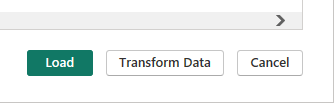Bloomberg Data and Analytics
Poznámka:
Následující článek o konektoru poskytuje Bloomberg, vlastník tohoto konektoru a člen programu Microsoft Power Query Connector Certification Program. Pokud máte dotazy týkající se obsahu tohoto článku nebo máte změny, které byste v tomto článku chtěli udělat, navštivte web Bloomberg a použijte kanály podpory.
Shrnutí
| Položka | Popis |
|---|---|
| Stav vydání | Všeobecná dostupnost |
| Produkty | Power BI (sémantické modely) Power BI (toky dat) Prostředky infrastruktury (Tok dat Gen2) |
| Podporované typy ověřování | Účet organizace |
Požadavky
Vaše organizace musí mít odpovídající předplatné produktu Bloomberg, ze kterého chcete získat přístup k datům. Musíte mít také licenci Bloomberg Anywhere a mobilní aplikaci Bloomberg B-Unit nebo zařízení Bloomberg B-Unit.
Podporované možnosti
- Import
Připojení k datům a analýzám Bloombergu
Připojení k datům a analýzám Bloombergu:
V Power BI Desktopu vyberte Domů>Získat data.
Vyberte Bloomberg Data and Analytics a pak vyberte Připojit.
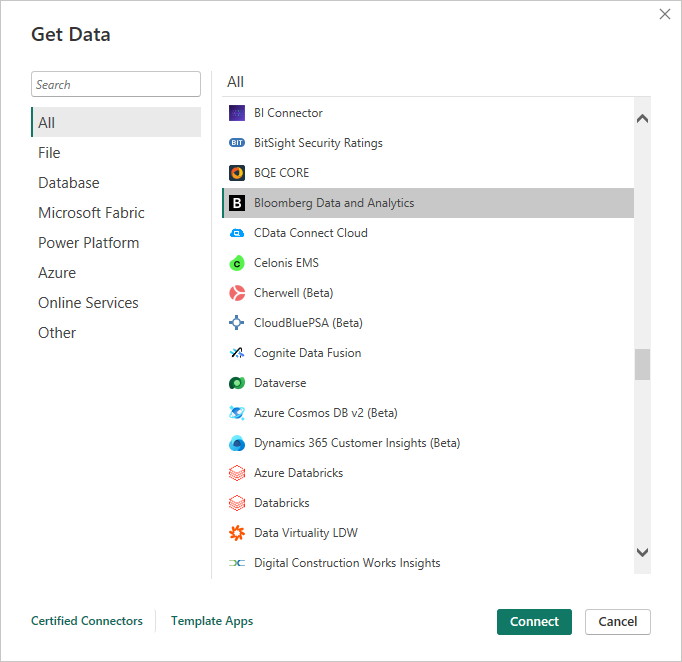
Pokud se k konektoru Bloomberg Data and Analytics připojujete poprvé, zobrazí se oznámení třetí strany. Pokud nechcete, aby se tato zpráva znovu zobrazovala, vyberte Možnost Nepřepozorovat mě znovu pomocí tohoto konektoru a pak vyberte Pokračovat.
Po napsání dotazu vyberte OK a spusťte ho. Konektor Bloomberg Data and Analytics teď podporuje pro načítání dat jak Bloomberg Query Language (BQL), tak SQL . Toto vylepšení umožňuje konektoru inteligentně vybrat příslušný zdroj dat na základě používaného typu dotazu.
Díky zavedení podpory SQL získáte výhodu posouvání dotazů v Editor Power Query. Tato optimalizace výkonu, která snižuje přenos dat, je k dispozici výhradně pro dotazy SQL.
Poznámka:
Nejnovější verze konektoru představuje v řádku vzorců jednotnou funkci dotazu Bloomberg.Query(). Tato funkce přijímá BQL i SQL a poskytuje zjednodušené prostředí. Pro existující sestavy vyvinuté s dřívějšími verzemi BQL. Funkce Query() zůstává funkční a plně podporovaná. Každá funkce má vlastní ověřování. Pokud se chcete vyhnout protokolování více než jednou, doporučuje se použít Bloomberg.Query().

- Příklad jazyka BQL (Bloomberg Query Language):
Další informace o BQL získáte od obchodního zástupce Bloombergu.
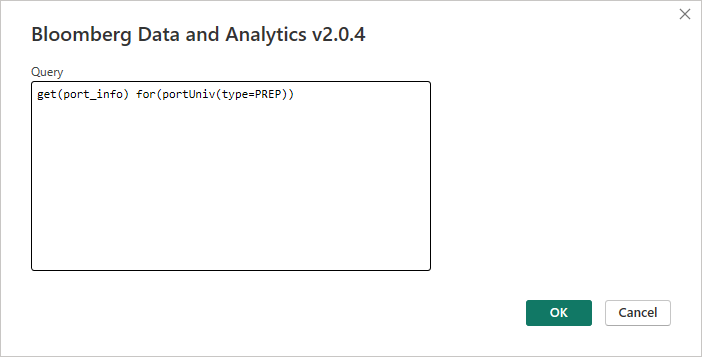
- Příklad dotazu SQL:

Pokud se chcete přihlásit ke svému účtu Bloomberg, vyberte Přihlásit se.
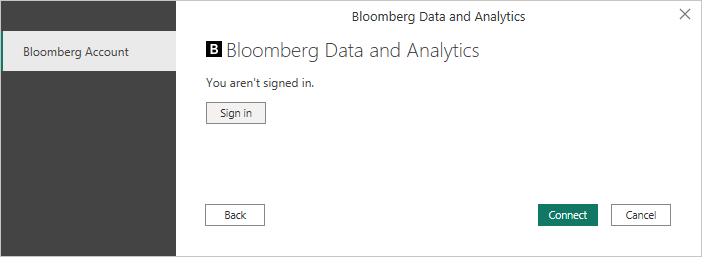
V zobrazeném okně zadejte své přihlašovací údaje pro přihlášení k vašemu účtu Bloomberg. Zadejte uživatelské jméno a heslo terminálu a pak vyberte Další.
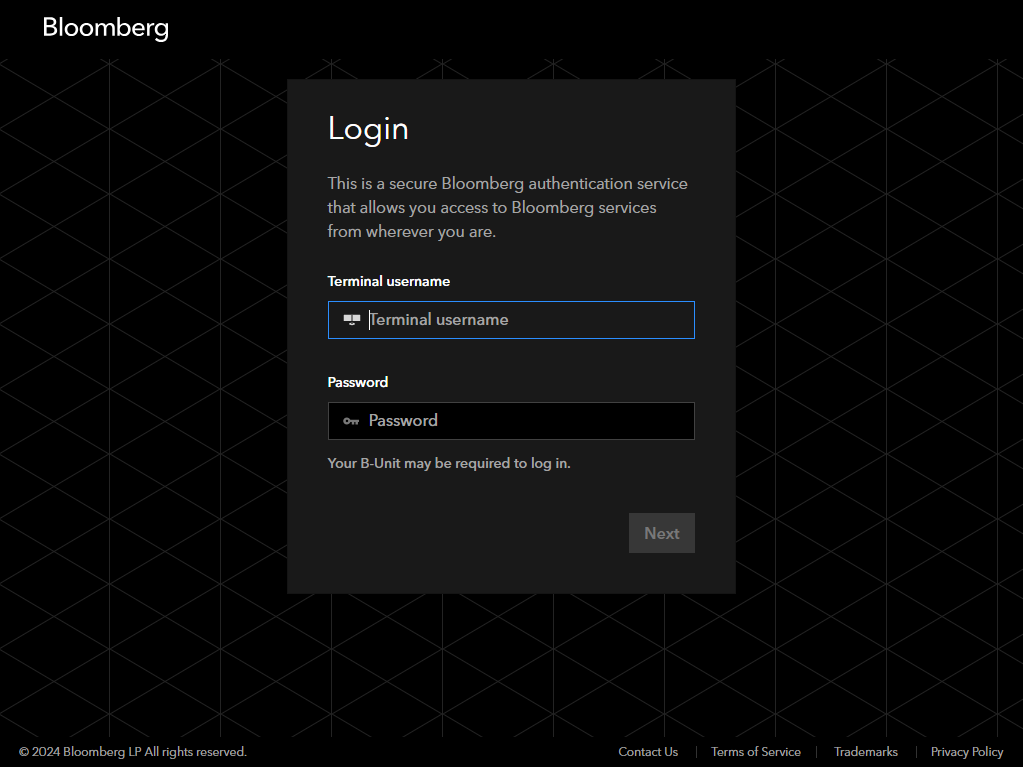
Zadejte kód mobilní aplikace Bloomberg B-Unit nebo kód B-Unit a vyberte Odeslat.
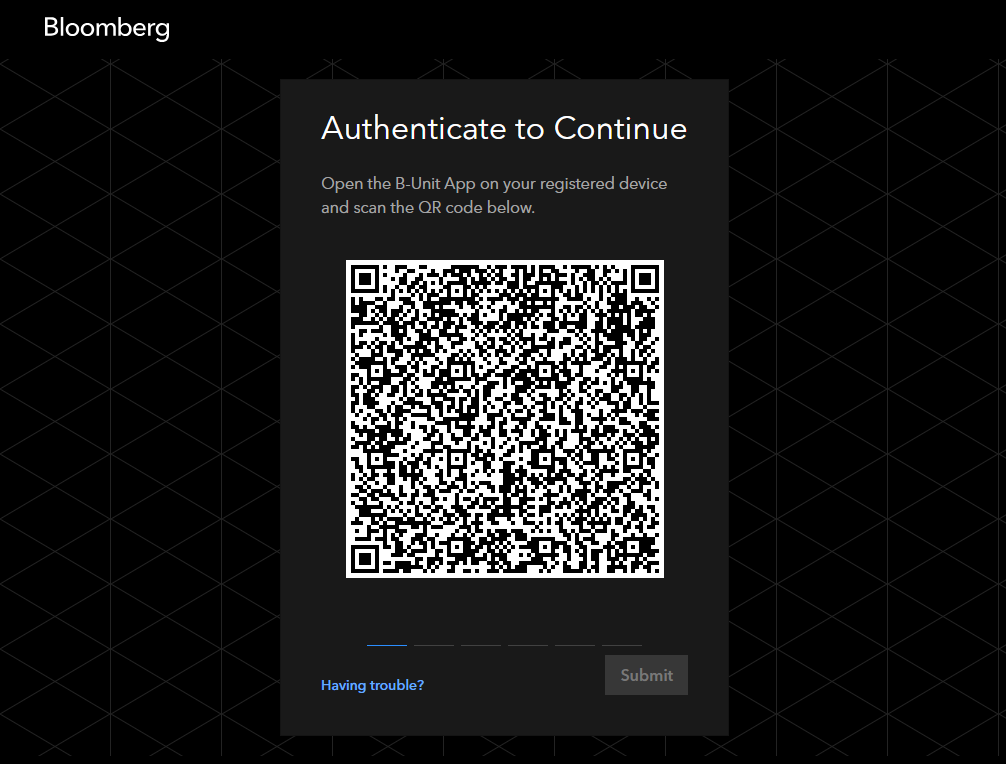
Po úspěšném přihlášení vyberte Připojit.
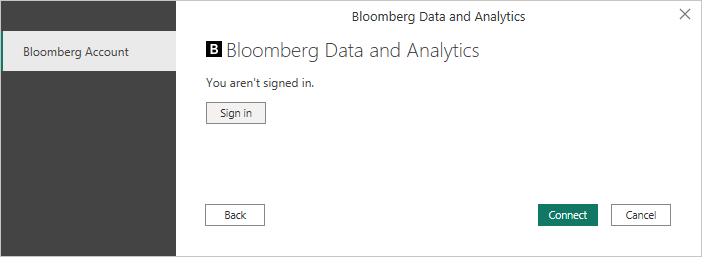
Po navázání připojení se v Navigátoru zobrazí data dostupná pro náhled.
- Příklad jazyka BQL (Bloomberg Query Language):
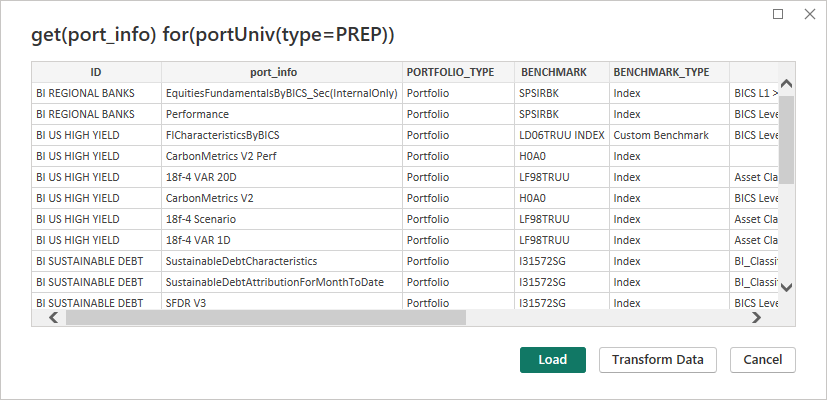
- Příklad dotazu SQL:
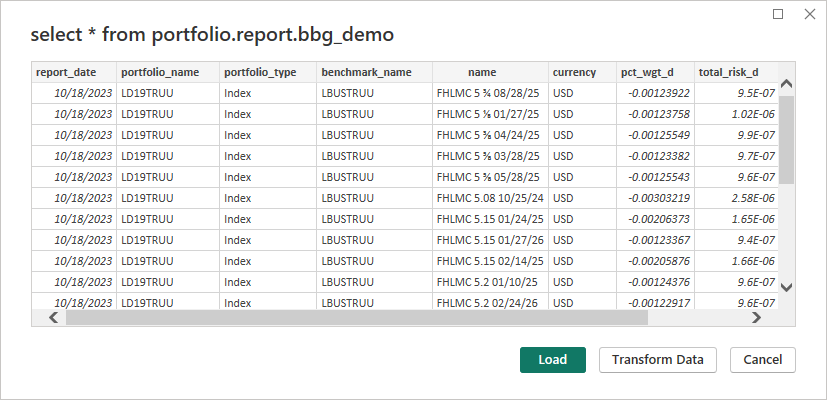
Data můžete načíst nebo můžete vybrat Transformovat data, která otevře Editor Power Query. Editor umožňuje filtrovat a upřesnit sadu dat před načtením do Power BI Desktopu.